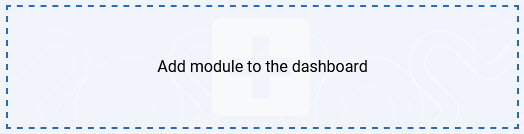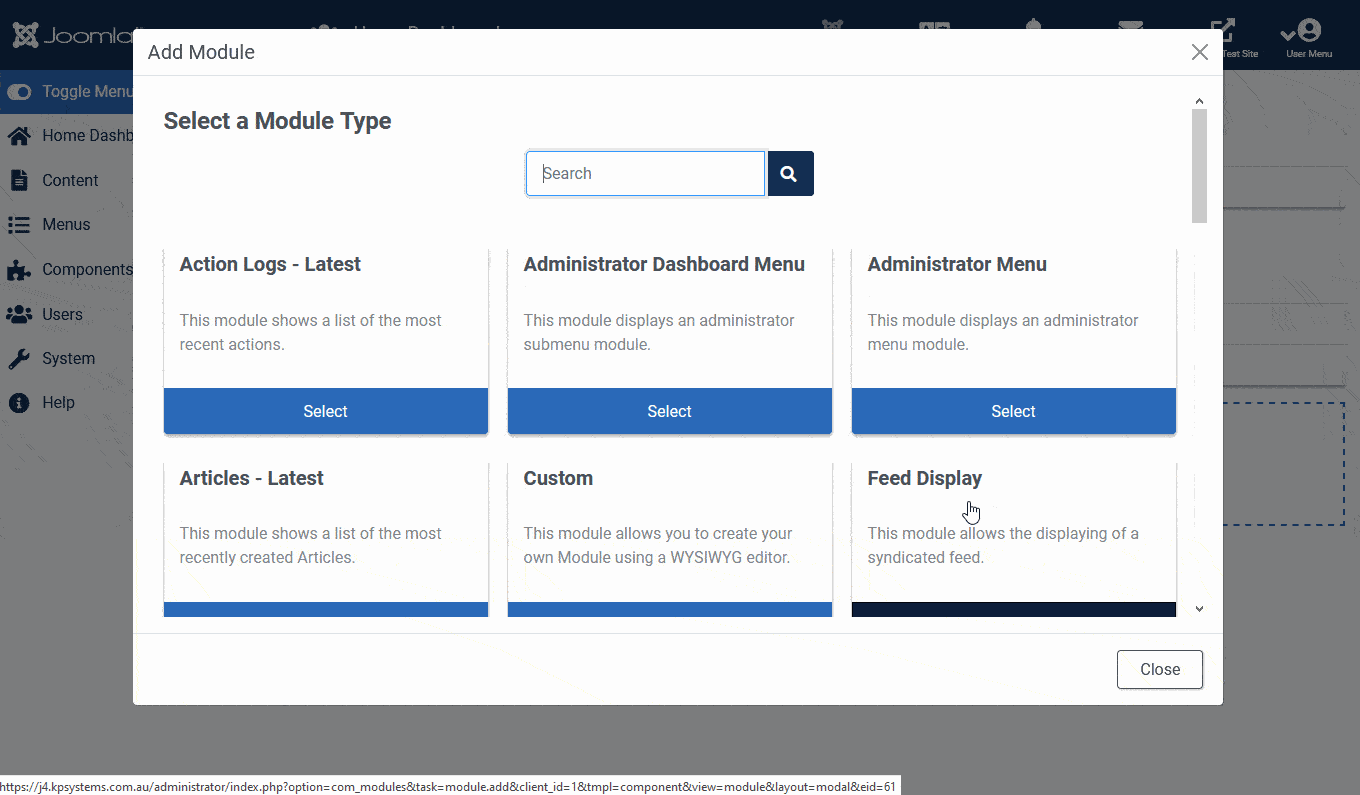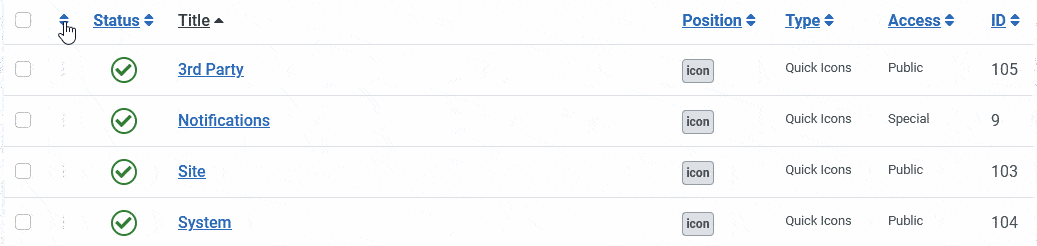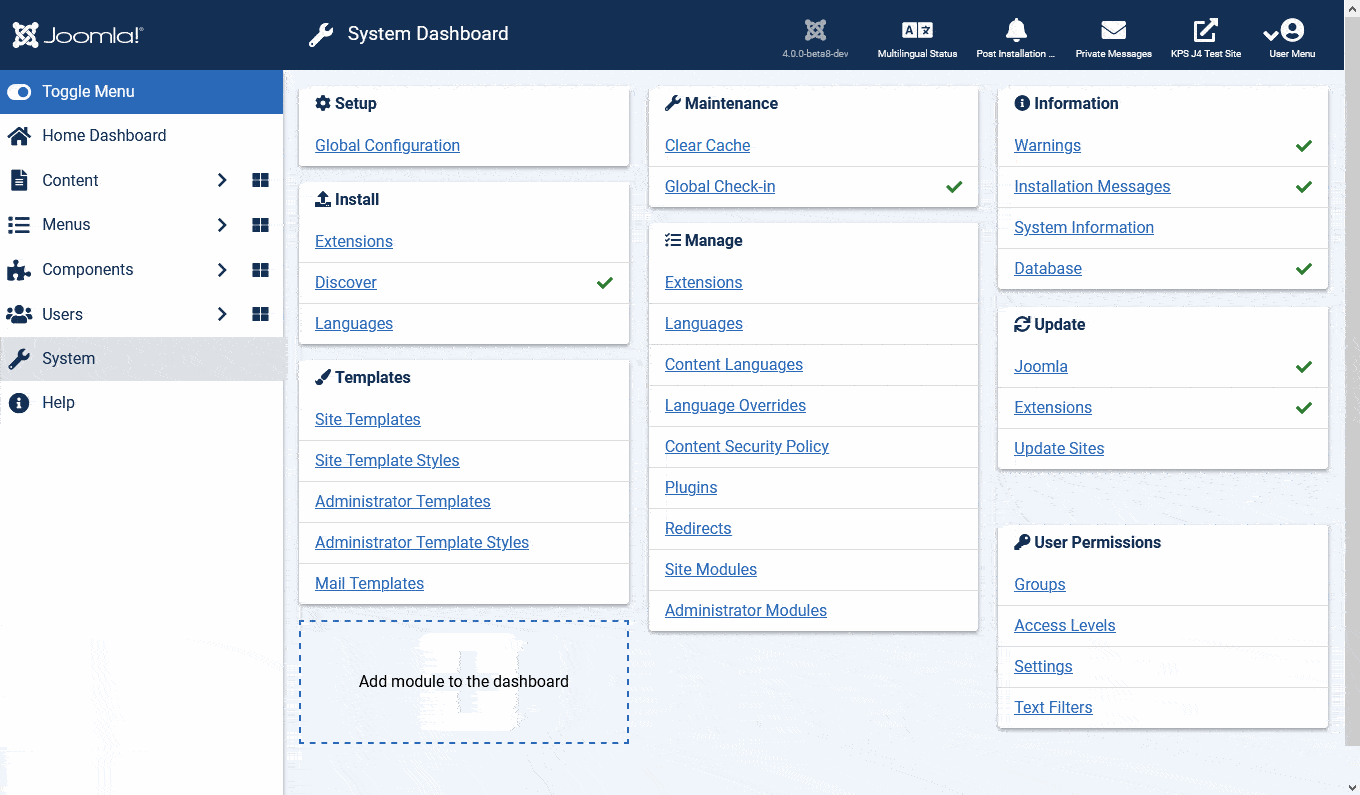Si vous avez jeté un œil à Joomla 4 Beta, vous aurez remarqué de grands changements dans la disposition de la zone d'administration dans le backend du site. Les nouveaux tableaux de bord d'administration font partie de la restructuration de Joomla 4 UX et sont conçus pour que les gestionnaires de sites optimisent rapidement et facilement leur expérience de gestion de site pour eux-mêmes ou pour leurs clients.
Tableaux de bord Joomla 4
Lorsque vous vous connectez au backend de Joomla 4, la première chose que vous constaterez est que l'expérience d'administration a considérablement changé par rapport aux versions antérieures de Joomla. Le menu d'administration traditionnel en haut de l'écran a maintenant été déplacé vers la barre latérale.
Divers éléments ont été regroupés et repositionnés par rapport à Joomla 3, principalement du point de vue du niveau de contrôle d'accès, mais en plus pour rendre les zones d'administration plus flexibles à configurer.
Les regroupements des tableaux de bord ont du sens une fois que vous commencez à utiliser Joomla 4, mais si vous êtes un utilisateur de longue date de Joomla, il ne devrait pas vous falloir longtemps pour déterminer où se cachent maintenant certaines choses. Les tableaux de bord correspondent étroitement aux menus d'administration de Joomla 3, à quelques exceptions notables près :
- Le contenu est désormais le premier sur la liste, suivi des menus. Le menu Utilisateurs s'est déplacé vers le bas de la liste, et le système est l'avant-dernier avant l'Aide.
- Les extensions ont été déplacées dans le groupe de menus Système.
Tableaux de bord par défaut
Il existe un certain nombre de tableaux de bord par défaut dans le backend de Joomla 4. Ceux-ci décomposent les modules en domaines de fonctionnalité. Vous verrez généralement les divers éléments affichés sur les tableaux de bord reflétés dans la structure de menu de la barre latérale, mais
Tableau de bord d'accueil
Semblable au panneau de configuration de Joomla 3, le tableau de bord d'accueil vous présente des modules importants pour vous aider à commencer à administrer votre site Joomla 4. Ceux-ci inclus:
- Notifications - vous indique quand des mises à jour de Joomla et d'extension sont disponibles, des demandes d'action de confidentialité et si les remplacements sont à jour (une autre nouvelle fonctionnalité de Joomla 4).
- Les modules de raccourcis vous permettent de modifier des aspects du site directement à partir du tableau de bord et des raccourcis système pour effectuer un enregistrement global, vider le cache ou modifier la configuration globale.
- Modules d'administration tels que les utilisateurs connectés, les dernières actions, les informations sur le site
- Modules optionnels que vous pouvez choisir de désactiver plus tard, comme la possibilité d'installer des exemples de données
Tableau de bord de contenu
Le tableau de bord de contenu vous permet de gérer le contenu, les modules et les paramètres de fonctionnalités telles que les flux de travail et les champs personnalisés. Des modules supplémentaires dans ce tableau de bord vous montrent des statistiques sur des fonctionnalités telles que les articles récemment ajoutés et populaires.
Menus Dashboard
Ce tableau de bord est par défaut assez propre, avec des modules pour gérer les menus et les éléments de menu, ainsi qu'une liste de raccourcis vers chaque menu de votre site.
Tableau de bord des composants
Contrairement au tableau de bord des menus, celui des composants est susceptible de devenir très occupé lorsque vous installez des composants sur votre site. Chaque composant se retrouvera généralement avec un module affiché sur le tableau de bord des composants.
Tableau de bord des utilisateurs
Le tableau de bord Utilisateurs vous permet de gérer les utilisateurs, affiche qui est connecté et vous permet de gérer les notes des utilisateurs.
Dans le menu Utilisateurs, vous remarquerez qu'un deuxième tableau de bord est disponible pour la confidentialité lorsque vous développez le menu Utilisateurs. Ceci est un exemple d'endroit où vous pouvez avoir des tableaux de bord dans des groupes de menus particuliers, et vous le verrez davantage lorsque les développeurs publieront des composants pour Joomla 4.
Vous pourriez par exemple constater que des composants comme un composant de formulaire ou un composant de commerce électronique ont leurs propres tableaux de bord indiquant le nombre de soumissions ou un module indiquant l'état des commandes. Plus d'informations pour les développeurs sur l'ajout de tableaux de bord se trouvent plus loin dans cet article.
Dans le menu Utilisateurs, vous trouverez également des fonctionnalités non affichées sur le tableau de bord, ce dont il faut toujours être conscient. Avec la possibilité de personnaliser vos tableaux de bord en modifiant l'état publié des modules Administrateur, vous pourriez constater qu'un administrateur de votre site désactive un module par inadvertance. Les éléments de menu resteront généralement en place, alors regardez-y si vous ne trouvez pas quelque chose que vous vous attendez à voir sur un tableau de bord.
Tableau de bord de confidentialité
Le tableau de bord de confidentialité est lié aux fonctionnalités améliorées de confidentialité de Joomla 4. Le module Demandes de confidentialité affiche toutes les demandes de confidentialité que les visiteurs font pour que les données soient supprimées du site. Le module Statut de confidentialité signale un certain nombre de points de configuration sur votre site si vous souhaitez vous assurer que votre site est conforme à diverses réglementations en matière de confidentialité.
Ajout d'un module
Sur chaque tableau de bord, il y a toujours une zone sur laquelle vous pouvez cliquer pour ajouter un module au tableau de bord. Ceci est disponible pour les super utilisateurs et les administrateurs pour leur permettre de personnaliser les tableaux de bord.
Lorsque vous cliquez sur la zone d'ajout de module, vous obtenez une liste des modules disponibles que vous pouvez inclure sur votre tableau de bord. Ceux-ci sont configurés comme n'importe quel autre module, donc lorsque vous sélectionnez le module, vous êtes alors redirigé vers la page de configuration de ce module où vous pouvez personnaliser la façon dont vous souhaitez qu'il apparaisse sur le tableau de bord.
Tri des modules sur le tableau de bord
Comme dans la version bêta 7 (la version bêta actuelle de Joomla 4 au moment de la publication), la possibilité de réorganiser les modules sur le tableau de bord doit être effectuée en allant dans Système> Modules d'administrateur, puis en réorganisant la liste comme vous le savez depuis Joomla 3.
Vous pouvez également éditer un module sur le tableau de bord et vous retrouverez l'ordre en paramètre sur les paramètres du module.
Pour ceux qui ne sont pas si familiers, lorsque vous êtes sur la liste des modules, cliquez sur l'icône de tri (deuxième colonne de la liste) puis vous avez activé le tri et vous pouvez ensuite faire glisser l'ordre des modules dans une position particulière pour savoir comment vous voulez qu'ils apparaissent. Lorsque vous revenez ensuite au tableau de bord, vous verrez les modules réorganisés dans le nouvel ordre.
Si vous êtes un développeur à la recherche d'un moyen d'améliorer davantage l'interface de tri du tableau de bord, certains problèmes sur le suivi des problèmes Github de Joomla regorgent de suggestions sur la façon d'utiliser Dragula pour permettre le tri des modules par glisser-déposer sur le tableau de bord ( #28606 ) ainsi comme cherchant à améliorer la disposition de la maçonnerie utilisée pour les tableaux de bord afin de permettre une option de colonne pleine largeur ( #25952 ).
Je ne veux pas apprendre une nouvelle structure de menu…
Laissez-moi garder le menu d'administration de Joomla 3 !
Sûr. Vous pouvez ignorer toutes les nouvelles fonctionnalités du tableau de bord si vous le souhaitez.
Le menu admin a une autre vue disponible qui restaure la structure du menu Joomla 3.
Pour passer au menu alternatif, accédez à Système > Modules administrateur. Recherchez le module Menu Admin et ouvrez-le pour modifier les paramètres. Le paramètre Choisir un préréglage vous permettra ensuite de passer à un autre préréglage de menu intitulé "Préréglage - Menu principal alternatif" et une fois que vous aurez enregistré et fermé le module, vous aurez rétabli le menu administrateur pour qu'il corresponde à l'ordre que vous connaissez dans Joomla 3.
Bien sûr, étant devenu un grand défenseur de Joomla 4 au cours de la dernière année, je dirais d'essayer le nouveau tableau de bord car il vous offre une certaine flexibilité créative pour vous aider à gérer votre site.
Ajouter des tableaux de bord de composants dans les extensions
L'ajout d'un tableau de bord lorsque vous êtes un développeur créant un composant est assez simple.
Dans le fichier XML de votre composant, vous devez simplement ajouter une section pour les tableaux de bord, puis à l'intérieur définir le tableau de bord. En créant une chaîne de langue pour le titre du tableau de bord, cela permettra de le traduire. Vous pouvez également définir l'icône de l'en-tête de la page du tableau de bord à l'aide de n'importe quelle icône de police géniale.
Lorsque vous créez un tableau de bord dans votre fichier XML d'extension, cela déclenchera la création d'une position de module d'administration qui est préfixée par Cpanel- et qui devient la position à laquelle vous pouvez attribuer les modules afin qu'ils apparaissent sur le nouveau tableau de bord.
Donc, si votre extension a créé un tableau de bord avec le nom example, vous aurez alors une position de module Cpanel-example à laquelle vous pourrez affecter des modules dans votre fichier manifeste pour votre package d'extension.
Vous pouvez voir les balises de tableau de bord qui déclenchent le tableau de bord de confidentialité dans le fichier XML du composant ici . Pour plus d'informations sur l'ajout de tableaux de bord à vos composants, reportez-vous à la documentation sur les fichiers manifestes qui sera mise à jour au fur et à mesure que la fonctionnalité de tableau de bord continue d'être affinée.